Сегодня более подробно разберем тему про то, как сделать загрузочную флешку windows 7 через ultraiso. Существует несколько способов монтирования операционных систем на съемный usb носитель. С помощью программ (USB/DVD Download Tool, WinSetupFromUSB, Rufus) и командной строки (cmd).
Вообще концепция развития подталкивает на то, что чем больше проходит времени, тем сфера информационных технологий стремительней развивается. Все более становится актуальным хранить информацию на съемных носителях не большего размера.
Давайте разберемся, в чем же преимущество, например, флешки, внешнего HDD по сравнению с оптическим носителем – диском:
- компактность;
- надежность;
Что нужно для создания загрузочной флешки
- Скачать образ (файл с расширением .iso) операционной системы Windows 7 c любого доступного сайта. С этим проблем возникнуть не должно. Если не знаете, что такое образ прочитайте пост о создании образа. Есть альтернативный вариант, создать самостоятельно, но думаю, не имеет смысла тратить время и силы.
- Наличие флешки минимум 4 ГБ, так как дистрибутив Windows 7 весит примерно столько.
- Программа ultraiso. Не пугайтесь что она платная. Когда скачаете и установите, изначально Вам будет доступна пробная версия. Этого вполне хватит, чтобы сделать загрузочную флешку под windows 7 через ultraiso. Если есть желание можно найти крякнутую версию.
Первое что необходимо сделать, отформатировать USB накопитель. Зачем это нужно? Предположим, что флешка объемом 8 ГБ, на которой хранится несколько файлов. Перед тем как записать образ windows 7, необходимо структурировать кластеры. Форматирование, как раз удаляет все лишнее, и готовит накопитель к новой записи файлов.
Создание загрузочной флешки в UltraISO
Как известно, при покупки флешки стоит файловая система FAT32. Является устаревшей, поэтому правильней будет переформатировать в NTFS. Эта система позволяет хранить файлы более 4 ГБ.
По умолчанию форматирование флешки в NTFS средствами Windows XP недоступно. Нужно включить эту опцию.
Подсоединяем USB накопитель к компьютеру. Переходим в раздел «мой компьютер». Находим флешку и кликаем по ней правой кнопкой мыши. В меню выбираем «свойства». Добираемся до вкладки «оборудование» и выделяем нужный накопитель.
Затем нажимаем «свойства», вкладку «политика» и помечаем «оптимизировать для выполнения».
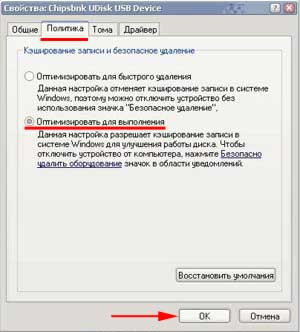
После подтверждения действий, Вам будет предложено перезагрузить компьютер. Когда запустите окно форматирования, Вам станет доступна NTFS. Для windows 7 данные действия делать не надо.
Как форматировать флешку в NTFS
ВАЖНО! Прежде чем начать процедуру форматирования, скопируйте все файлы на другой носитель. Данная процедура удаляет все файлы.
Самый распространенный способ, форматирование через стандартные возможности windows 7. Для этого нажмите «пуск» — «компьютер» и во вкладке «устройства со съемными носителями», найдите будущую загрузочную флешку.
Как записать ISO образ на USB флешку с помощью UltraISO
ВАЖНО! Будьте внимательны, выбирайте то устройство, на которое планируете записывать windows 7 через программу ultraiso.
Кликните по ней правой кнопкой мыши, в меню выберите команду под названием «форматировать».

Далее в открывшемся окне, соответственно в разделе файловая система в выпадающем списке кликните на NTFS, остальное оставьте без изменений.
Нажмите начать и дождитесь окончания процедуры форматирования.

На этом форматирование флешки закончена. Теперь можно приступить к следующему шагу.
После того как установили программу ultraiso, запустите ее, нажмите на кнопку пробный период. Этого вполне достаточно чтобы записать загрузочную флешку.

Программа запустится, Вы увидите ее внешний вид. Быстренько пробегите глазами и просмотрите расположение основных элементов.
Для начала необходимо открыть сам образ с windows 7. Нажмите в верхнем меню «фаил» – «открыть» или комбинацию CTRL + O. Выберите скачанные файлы windows 7 с расширением iso.

Теперь когда образ открыт, двигаемся по меню вправо, находим вкладку «самозагрузка». Здесь понадобится пункт меню «записать образ жесткого диска».

- В Disk Drive укажите загрузочную флешку.
- Во-второй строке автоматически прописывается путь к файлику с windows 7.
- Напротив метод записи обязательно проверьте, что бы стояло значение USB-HDD+.

По большому счету при открытии данного окна менять практически ничего не нужно, но все таки сравните параметры с выше перечисленными, во избежании не приятных ситуаций.
Примечание: программа ultraiso дает возможность форматирования загрузочной флешки. Если Вы не отформатировали устройство, обязательно проведите данную процедуру! Шаги процедуры описаны выше.
Нажимайте заветную кнопочку записать. Дождитесь окончания записи.

На этом все, урок — как сделать загрузочную флешку windows 7 через ultraiso закончен. Как видите, ничего сложного нет. Теперь смело втыкайте USB накопитель и выходите в БИОС. Выбирайте загрузку с флешки и наслаждайтесь результатом установки windows 7.
Посмотрите еще статьи:
- Как удалить службу в Windows 7, vista, xp
- Какие процессы можно завершить в диспетчере задач Windows 7
- Как включить диспетчер задач, если он отключен администратором
Источник: nastrojcomp.ru
Как записать acronis на флешку ultraiso
По просьбе многих читателей решил написать пост о том, как записать образ на флешку или диск через UltraISO. Программа проста в использовании и не составит труда создать загрузочную флешку, – будь это windows или другая boot программа.
Как записать на флешку через UltraISO
Открываете программу UltraISO, нажимаете Открыть (как указано на картинке ниже) или Ctrl + O .

Выбираете необходимый образ, жмите Открыть . Я в роли примера показываю, как создать загрузочную флешку windows.

На следующем шаге выбираете Самозагрузка – Записать образ Жесткого диска.

Убедитесь, что по умолчанию выбрана необходимая флешка, как указано на картинке в пункте один. Если выбран не тот носитель для записи, то укажите необходимый, выбрав в выпадающем списке.
Как указано во втором пункте картинки, жмем Записать .

Всплывет окно подсказки с предупреждением, что вся информация на флешке будет удалена перед записью, подтверждаем нажав Да .

Дожидаемся окончания записи. Теперь вы знаете как записать на флешку через ultraiso. Пользуйтесь загрузочной флешкой.
Как записать на диск через UltraISO
Дисками стали пользоваться все реже, так как флешки вытесняют их, но многие все еще сталкиваются с вопросом UltraISO, как записать на диск образ. Начало создания загрузочного диска точно такое же как при создании загрузочной флешки.


Выбираем Записать образ CD или жмем на клавиатуре F7 .

Проверяете, правильно ли по умолчанию выбран дисковод (для тех, у кого их несколько). Если у вас новый CD/DVD диск, то нажав Записать , у вас пойдет процесс создания загрузочного диска.

Если у вас перезаписываемый диск типа DVD-RW, то всплывет предупреждение, что вся информация на диске будет стерта перед тем как записать образ через UltraISO. Жмем Да . Ожидаем конца записи. Теперь вы знаете как записать на диск через UltraISO.
Если возникнут какие-то вопросы как записать через ultraiso, пишите в комментариях, постараюсь ответить и помочь. Статья оказалась для вас полезной и познавательной? – подписывайтесь в форме ниже на новые интересные посты или делитесь ссылкой с друзьями через кнопки соцсетей.
Лучшее «Спасибо» — ваш репост
Исходные данные: ISO-образ Acronis Backup Boot.
Необходимо создать загрузочную флешку с этим образом.
Для этого используется бесплатная программа WinSetupFromUSB.
Указываем путь к ISO-образу и нажимаем кнопку RMPrepUSB
В окне RMPrepUSB выбираем загрузочный сектор «XP/BartPE bootable» и нажимаем «Подготовить диск». По окончании — кнопку «Установить Grub4DOS».
Закрываем окно RMPrepUSB и нажимаем кнопку «GO».
Сигналом об успешном окончании создания загрузочной флешки будет сообщение «Job done».
Читайте так же: Как показать слайд на весь экран
Для клонирования загрузочной флешки можно использовать утилиту dd в Ubuntu:
Первая команда создает файл-образ флешки. Вторая — записывает образ на новую флешку (/dev/sdb). Перед записью можно размонтировать раздел флешки: umount /dev/sdb1
1) Вставьте Ваш флеш-диск в USB-порт.
2) Откройте ISO-образ Windows программой UltraISO
Щелкните на ISO-файле правой кнопкой мыши и выберите пункт Открыть, используя UltraISO
В программе UltraISO в меню Файл нажмите на пункт Открыть, выберите нужный Вам образ и нажмите Открыть.
3) Убедившись, что образ открыт — выберите в меню Самозагрузка пункт Записать образ
4) В списке Disk Drive:, выберите Ваш флеш-накопитель, в пункте Метод записи: USB-HDD+ и нажмите Записать.
5) В появившемся окне об уничтожении информации Подсказка, нажмите кнопку Да. Дождитесь, когда завершится запись
есть образы сразу для флешек, например:
Acronis True Image Home 2011 14 rus это надежный инструмент для копирования и восстановления разделов, дисков, операционной системы, приложений, настроек, личных файлов.
Имеет интуитивно удобный интерфейс. Выводит инструкции о защите ключевых данных. Acronis True Image rus — эффективное проведение восстановительных работ на вашем ПК. Популярность и практичность программы Acronis True Image 14 признана многими престижными наградами и грамотами.
Создать копию жесткого диска или сохранить критически важные данные или с легкостью за пару минут восстановить важные данные – нет проблем! Acronis True Image образ сделает это исключительно и без потерь.
Основные возможности Acronis True Image Home 2011 14 rus:
— Клонирование дисков
— Защита одним щелчком
— Восстановление всего содержимого диска, включая операционную систему
— Полнотекстовый поиск
— Поддержка формата ZIP
— Интерфейс программы в стиле Windows Vista®
— Запуск резервного копирования в момент подключения внешнего носителя
— Автоматическое выключение компьютера
— Расширенные возможности сохранения архивов
— Дублирование резервных копий
— Консолидация резервных копий
— Исключение файлов
— Клонирование дисков и переход на новое оборудование
— Защита конфиденциальной информации
Название: Загрузочная флешка с Acronis True Image Home (русский)
Платформа: Windows 7/Vista/XP/2000
Язык интерфейса: Русский
Лекарство: не требуется
Размер: 109.23 Mb
Сегодня мы подробно рассмотрим процесс создания загрузочной флешки или диска. Сделаем это двумя способами: с помощью Acronis True Image и Acronis Disk Director. Рассмотрим простой вариант, а также более мощный по возможностям — на базе Windows PE (WinPE).
Acronis True Image 2016
Для создания загрузочной флешки или диска для личного использования с Acronis True Image 2016 не понадобятся дополнительные знания и навыки. Такой флеш-накопитель нужен для восстановления ОС и решения различных проблем, связанных с неполадками системы. Если пользоваться пробной версией программы, то она, через какое-то время перестанет работать (в данном случае 30 дней). Флешкой же, в случае необходимости, можно будет воспользоваться всегда.
Читайте так же: Как обновить каналы на lg smart tv
В целом, это проверенная годами программа для резервного копирования операционных систем и различных файлов. В 2015 году вышла новая версия с номером 2016. Программой легко пользоваться, она работает практически со всеми операционками Windows и Mac. Последняя версия программы стала еще более удобной для использования и содержит различные вспомогательные утилиты.
Рассмотрим, как сделать загрузочную флешку программой Acronis True Image 2016.
Для начала перейдите на официальный сайт программ и нажмите, выберите раздел с программой и нажмите ссылку «Скачать бесплатную пробную версию».

Далее вам будет предложено ввести ваш электронный адрес,

после чего автоматически начнется загрузка инсталляционного файла.

Запускаем файл и давим Установить Acronis True Image 2016.

Начнется загрузка, которая может занять некоторое время.

После окончания загрузки вам будет предложено запустить приложение.

Далее необходимо создать учетную запись, указав имя, фамилию, электронный адрес и пароль.

Затем снова вы делаете выбор запустить пробную версию или купить.

После запуска программы, слева выбираем «Инструменты» — пятое меню сверху, затем требуется выбрать какой из двух классов носителей будет создан:
- создание загрузочного носителя, чтобы восстановить компьютер, если он перестанет загружаться;
- создание загрузочного носителя для восстановления на отличающееся оборудование.

Теперь вы определяете тип носителя:
- загрузочный носитель Acronis True Image 2016 – простой вариант без лишней функциональности;
- носитель на основе WinPE: Windows Preinstallation Environment – упрощенный вариант Windows, который будет загружаться с носителя. Конечно же, при загрузке WinPE вы получите гораздо больше возможностей по сервисному обслуживанию вашего компьютера.
Жмём на первый пункт.

Затем делаем выбор непосредственно устройства. Мы устанавливаем на флешку, поэтому давим на 3 пункт.

Далее мы еще раз подтверждаем диск. И нажатием на Приступить запускаем процесс копирования.

После завершения копирования наша флешка готова.
Acronis Disk Director 12
Acronis Disk Director 12 – это программа, созданная для защиты файлов и для оптимизации хранения данных на компьютере. С ее помощью можно быстро восстановить потерянные или случайно удаленные данные. Акронис Director позволяет создать клон операционной системы на новый диск. Может отформатировать диск в разных файловых системах. Содержит множество возможностей по работе с разделами диска и многое другое.
Загрузочная флешка с Acronis Disk Director 11 в отличие от новой, 12 версии не умеет работать с системами на основе BIOS и UEFI. Кроме того, новая версия сертифицирована до Windows 8.1. Есть и множество других улучшений.
Читайте так же: Как выбрать хороший внешний жёсткий диск
Загрузочная флешка или диск, созданные с помощью Acronis Disk Director 12 – это настоящее спасение для пользователей ПК, которые потеряли часть файлов, либо повредили операционную систему.
Для начала нужно скачать программу. На официальном сайте нужно найти предложение о скачивании пробной версии программы Акронис Директор 12 и ввести свою электронную почту.

После загрузки и запуска установщика вам необходимо запустить установку.

Далее, при желании ознакомиться с программой выберите пункт установки пробной версии.

После этого заполните параметры регистрации (обязательные помечены звёздочкой).

Выберите для каких пользователей вы устанавливаете Акронис.

Установщик сделает свою работу и на рабочем столе появится такой замечательный ярлычок.

Кликаем по нему и видим окно программы со всеми ее богатыми возможностями.

Так как наша задача создать загрузочную флешку или диск, то мы запустим пункт меню «Мастер создания загрузочных носителей Acronis». Удивляемся тому, что у мастера есть своё имя: «Acronis Media Builder». И жмём Далее > .

Наблюдаем окно выбора типа носителя. Укажем Windows PE. Если на вашем компьютере нет установленных комплектов средств развертывания Windows PE, то вы увидите перечень версий Windows PE с ссылками для скачивания.

Теперь мы установим необходимый носитель Windows PE. Жмите на синюю ссылку вашего варианта носителя. Произойдет его скачивание. Запустите скаченный файл.

Вы можете установить комплект сразу, либо вначале скачать, а потом установить на этот или другой компьютер.

В любом случае, после запуска установки вам будет предложен выбор компонентов.


Когда вы установите комплект средств для развертывания Windows PE, вам необходимо будет запустить мастер создания и дойти до окна выбора типа носителя, оно будет другим (по сравнению с предыдущим запуском).

Выбираем тип носителя. Можно записать сразу загрузочный диск. Для создания флешки придется в начале сохранить образ в виде файла. Например, в формате iso.

Как сделать загрузочную флешку в UltraISO: 3 способа записи образа операционной системы на USB флеш-накопитель

Приветствуем. В этой инструкции расскажем, как создать загрузочную флешку в UltraISO. Программа UltraISO позволяет сделать загрузочную флешку, используя ISO образ диска операционной системы, сам DVD или CD диск с ОС, а также умеет просто создавать загрузочную флешку из папки с файлами операционки.
С помощью UltraISO вы сможете делать загрузочную флешку из образа любой ОС. Здесь дело не ограничивается только Windows 11, Windows 10, Windows 8 или Windows 7. Если у вас есть образ Linux, UltraISO также поможет. Также советуем посмотреть другие способы создания загрузочной флешки.
Подготовка к записи образа ОС на флешку в UltraISO
Для загрузочной флешки с Windows 10 или Windows 11, по данным Microsoft, требуется общий объем памяти 8 Гб. Более вместительные флешки тоже подойдут. Если вы убедились в том, что памяти вашего USB-накопителя достаточно – подсоединяйте его к гнезду компа и правым кликом по его корневому каталогу вызывайте контекстное меню, где вы должны выбрать «Форматировать».

Для того, чтобы флеш-накопитель был пригодным для записи, его систему хранения файлов необходимо преобразовать в FAT32. Не забывайте о том, что эта процедура сотрет все на нем.

Чтобы свести к минимуму возможные потенциальные ошибки во время записи образа, делать это рекомендуется от имени администратора. Поэтому перед запуском программы, кликните по исполняемому файлу UltraISO правой кнопкой мыши и выберите пункт «Запускать от имени администратора».
Как сделать загрузочную флешку в UltraISO
Создание загрузочной флешки в UltraISO из образа операционной системы
Прежде всего рассмотрим, как записать Виндовс на флешку через UltraISO самым распространенным методом. Он подойдет и для реанимации компа. Каждый этап будет описан подробно, чтобы даже новичкам был понятен ход действий, и каждый смог в дальнейшем с готовой флешки устанавливать Windows на разные ПК.
Вам нужен ISO-файл с нужной версией Windows, сама флешка нужного объема и программа UltraISO. Действуйте пошагово:
- Зайдите на страницу официального ресурса, чтобы загрузить утилиту и запустите ее установку. Не нужно торопиться с переходом к каждому следующему шагу нажатием «Далее», чтобы не пропустить этап с возможностью отказаться от рекламы в приложении.
- Открывать программу лучше с правами админа.
- Когда окно UltraISO откроется, разверните меню «Файл» и в списке выберите пункт «Открыть». Теперь вы должны указать адрес каталога, по которому расположен образ системы.

- Переходите на вкладку «Самозагрузка» и идите в раздел «Записать образ жесткого диска».

- Теперь нужно выбрать «Disk drive» в открывшемся окне. Это подготовленная флешка.

- Для параметра «Метод записи» указывайте «USB-HDD+».

- Следующий шаг – настройка «Hide Boot Partition». Здесь выбираем «Нет».

- Все, что осталось сделать – это нажать «Записать» и ждать окончания процедуры.
Если вы не готовили свой USB-накопитель силами операционной системы (не форматировали его), то можете это сделать до записи через UltraISO. После этого возможна запись Винды на флешку через UltraISO.
Как сделать загрузочную флешку через UltraISO используя DVD/CD диск
Теперь разберемся, как создать загрузочную флешку с помощью UltraISO, если у вас есть оптический диск с нужной операционкой. В этом случае вам не понадобится иметь отдельный ISO-образ
- Первый шаг – запускаем программу, раскрываем меню «Файл» и выбираем пункт «Открыть CD/DVD». Теперь укажите путь к дисководу, в котором стоит диск с системой.

- Переходите на вкладку «Самозагрузка» и кликайте по разделу «Записать образ жесткого диска».

- В новом окне ставим «Disk drive» – флешку.


- Для параметра «Hide Boot Partition» ставим значение «Нет».

- Даем команду «Записать» и ждем завершения.
Вот так легко нам удалось записать Windows на флешку через UltraISO, не имея образа, но имея диск системы.
Как создать загрузочную флешку из папки с файлами Windows в UltraISO
Третий возможный вариант – когда у вас нет ни диска с системой, ни образа ISO. Даже в таком случае можно воспользоваться возможностями UltraISO. Создать загрузочную флешку из ISO вы уже сможете, теперь расскажем, как получитьUSB-загрузчик, имея только папку с файлами системы на ПК.
Для этого открываем программу и нажимаем «Файл». В меню выбираем «Новый», а далее – «Самозагружаемый образ CD/DVD». В результате перед вами откроется окно, в котором вы сможете указать путь к файлу с дистрибутивом. Он, как правило, расположен в каталоге «Boot» и называется «bootfix.bin».

Теперь в нижнем разделе рабочего окна UltraISO войдите в папку, которая содержит файлы системы, и перенесите сами файлы, не захватывая уровень папки, в пустующую правую часть рабочей области программы.

Если после этого вы заметите, что появился красный индикатор, который сообщает о переполнении пространства, просто кликом мышки выберите другой размер – 4.7 Гб. А дальше действуйте так, как было описано выше: переходим в блок «Самозагрузка», нажимаем «Записать образ жесткого диска», прописываем путь к флешке. Поле «Файл образа» оставляйте нетронутым. Теперь даем команду «Записать» и ждем, когда загрузочная флешка будет готова.
Вам также может быть интересно:
- Телевизор не видит флешку: 6 причин, почему ТВ перестал видеть USB флеш-накопитель
- Как создать загрузочную флешку с Windows 10: 6 способов создания загрузочного флеш-накопителя с Виндовс 10
- Как создать загрузочную флешку с Windows 11: 6 способов создания загрузочного флеш-накопителя с Виндовс 11
- Как создать загрузочную флешку: 8 способов создания загрузочного флеш-накопителя Windows, Linux или macOS
Николай Данилов
Пара слов об авторе от редакции smartronix.ru. Николай работает с нами с самого основания проекта. Он отлично разбирается в компьютерах и программном обеспечении. Также неплохо освоил мобильный сегмент и всегда готов подробно рассказать про особенности работы телефона и приложений.